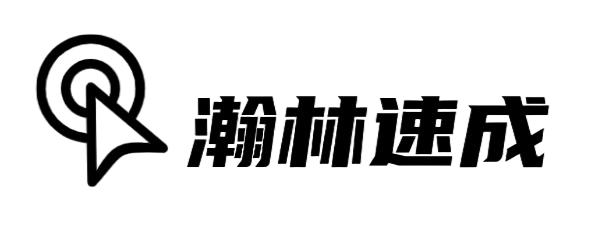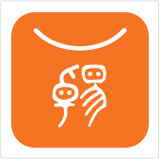360安全卫士系统备份与还原的操作步骤分享
嗨!这里是【瀚林速成下载】的「速成教程」栏目!小编手把手教避坑技巧,秒速下载+零门槛上手,小白也能丝滑操作!
360安全卫士如何进行系统备份与还原?想必很多小伙伴都不是很清楚,下面小编给大家整理了相关步骤介绍,感兴趣的小伙伴不要错过哦!
360安全卫士如何进行系统备份与还原?360安全卫士系统备份与还原教程
一、系统备份:
电脑打开360安全卫士。点击“功能大全”。
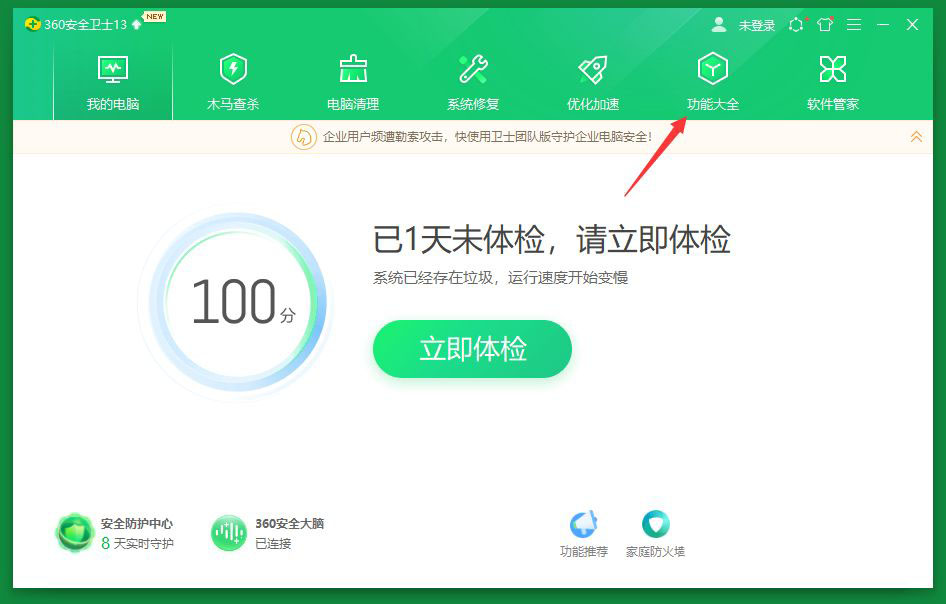
点击:系统——系统备份还原。
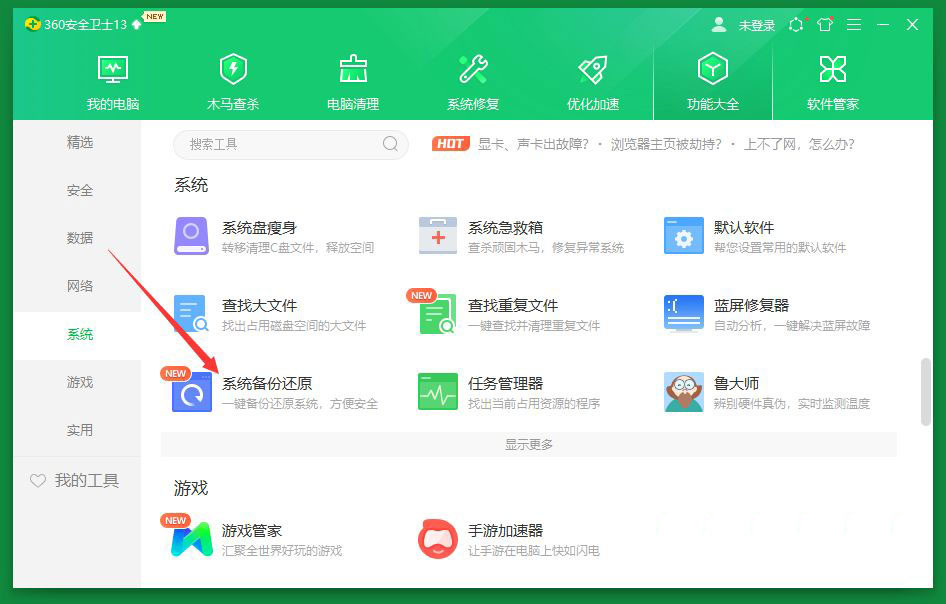
点击系统备份,点击准备备份。
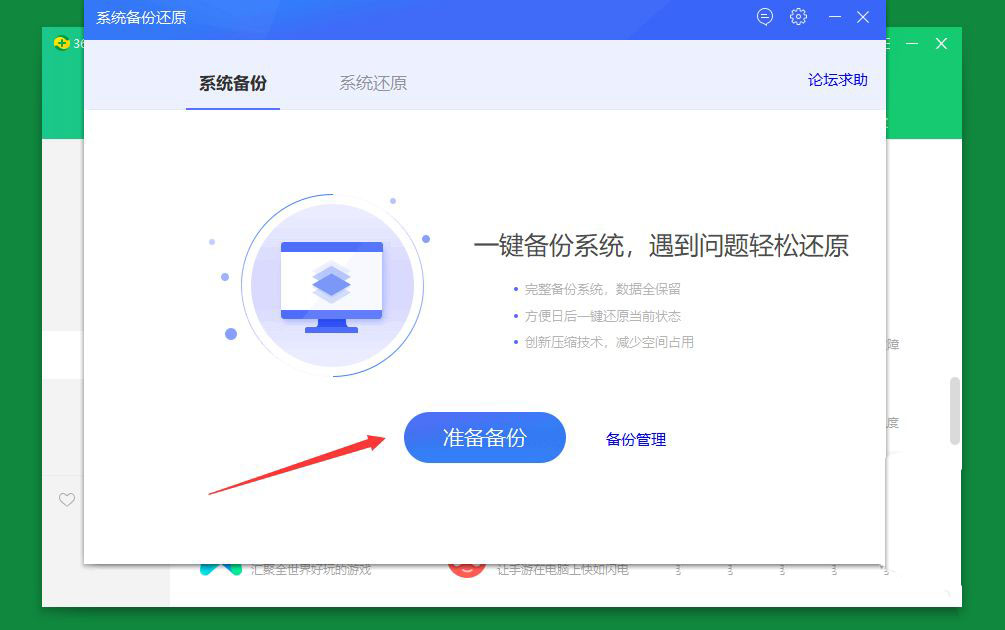
系统开始检测。点击下一步,见下图二。
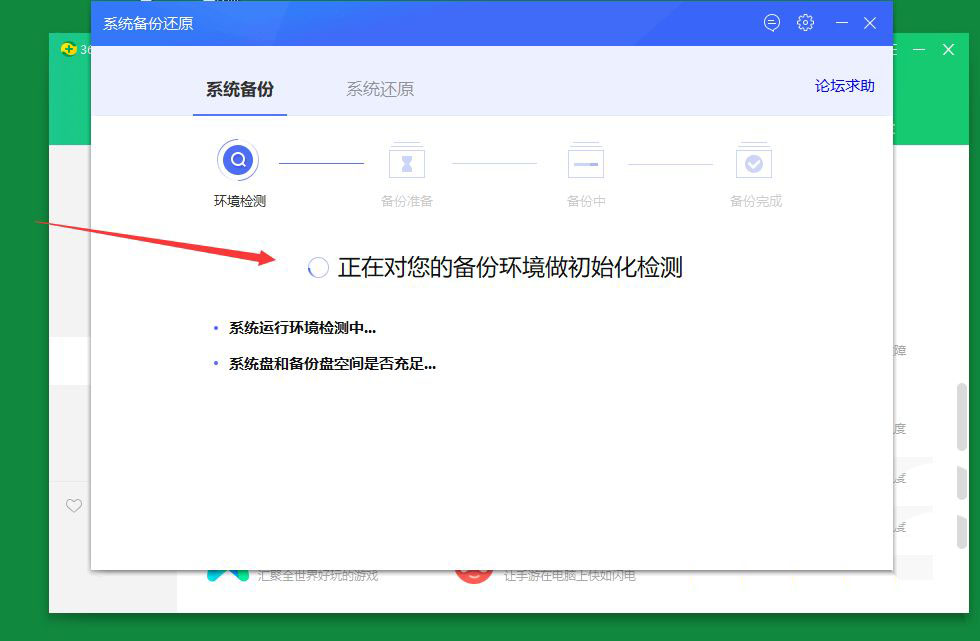
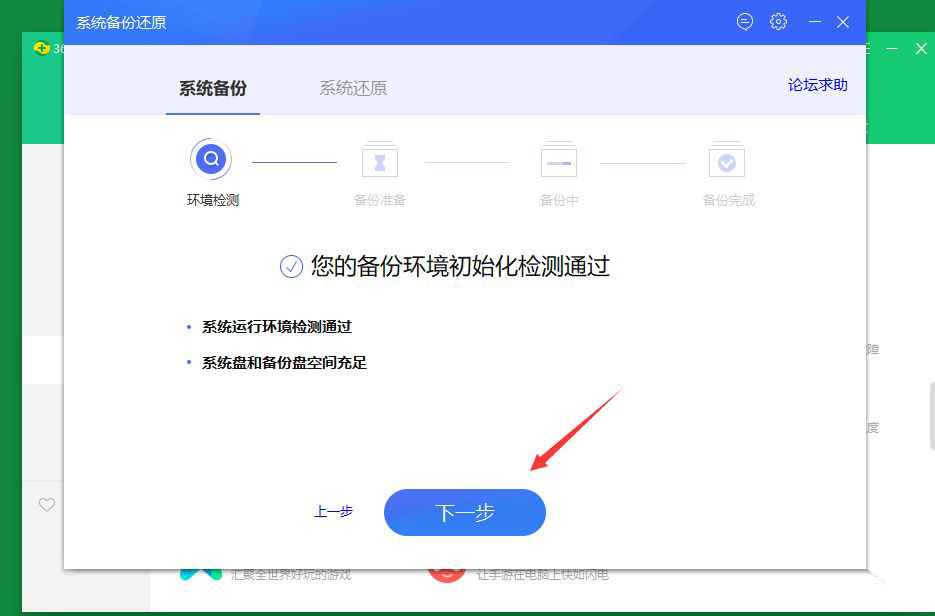
系统会自动选择一个系统盘以外,比较空闲的磁盘,这一次我们选择E盘,点击开始备份。
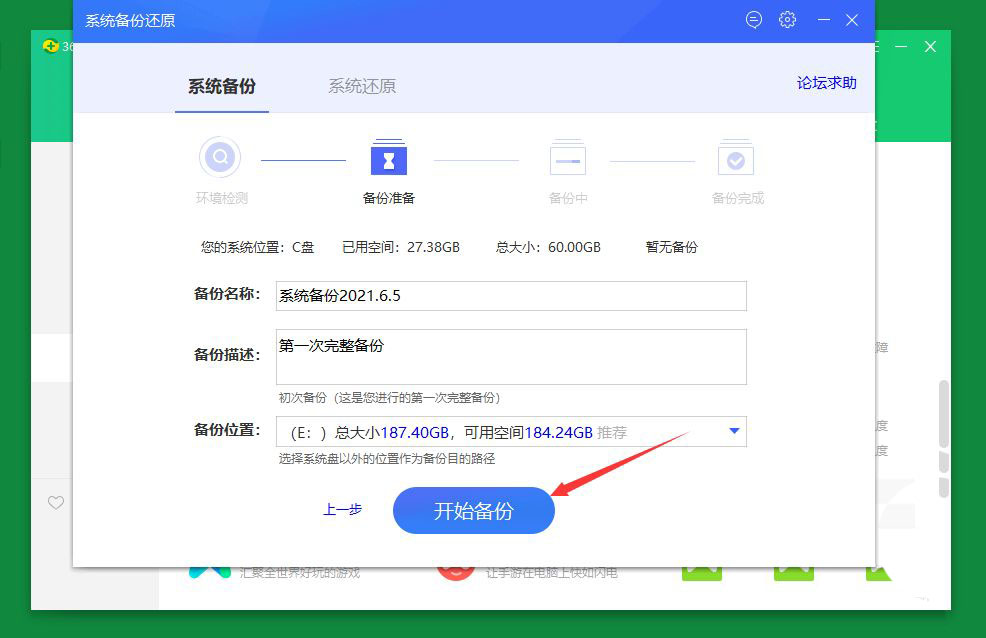
系统提示警示,保存好文件,退出其他程序操作,点击“确认备份”。
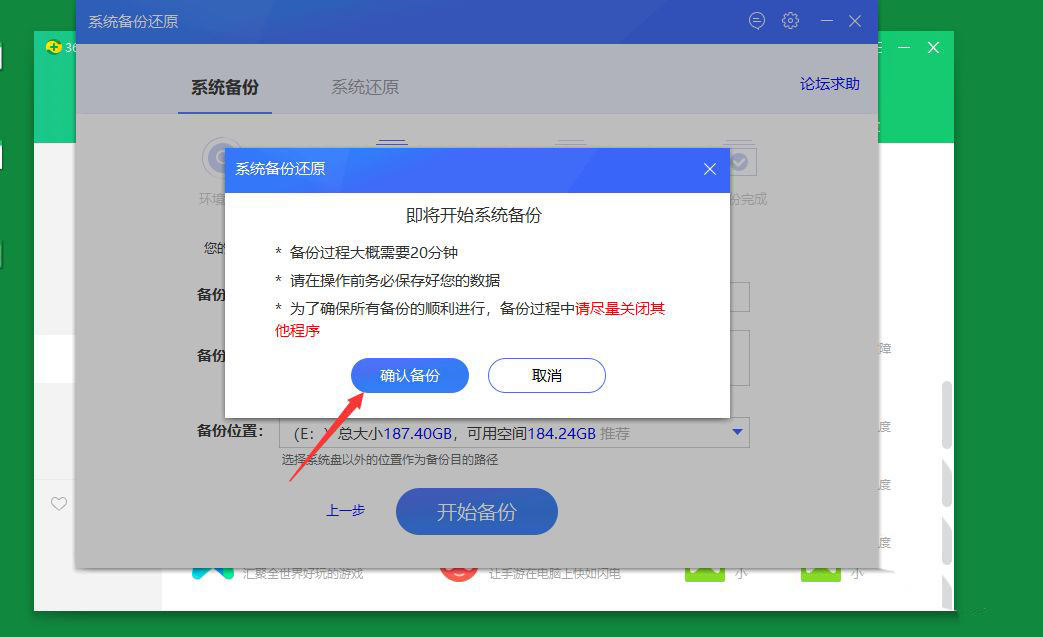
大约30分钟以后,备份完成,生成一个备份文件在E盘。点击完成。
回到E盘,我们是看不到这个文件夹的,因为为了避免误删或者移动,文件夹被定义为一个隐藏的属性,我们就不用去管了。
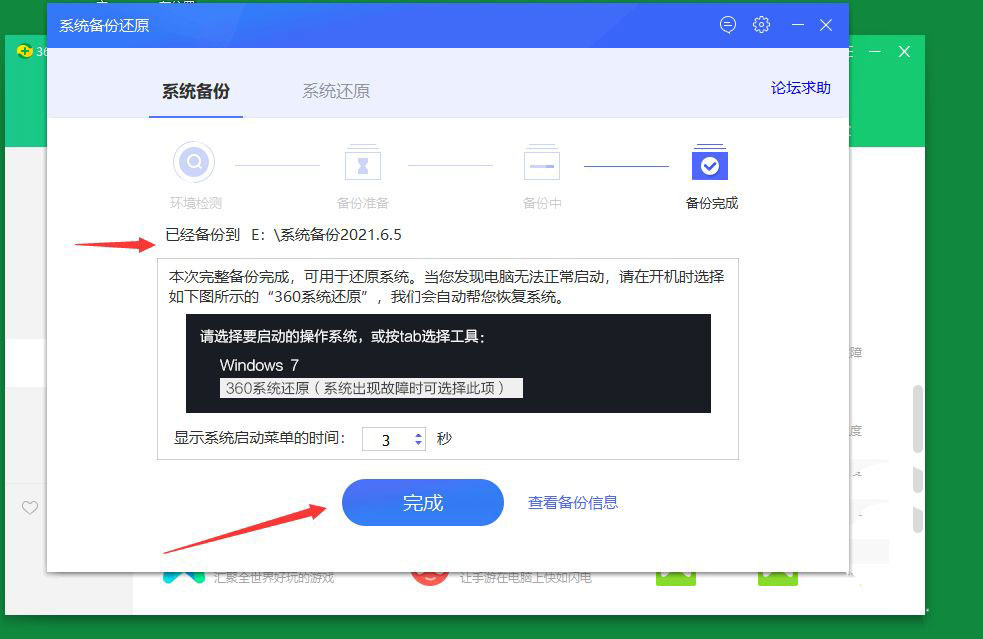
二、系统还原
系统还原也是在这个界面,我们点击窗口上方的系统还原选项,再点击下方蓝色的准备还原按钮就可以。
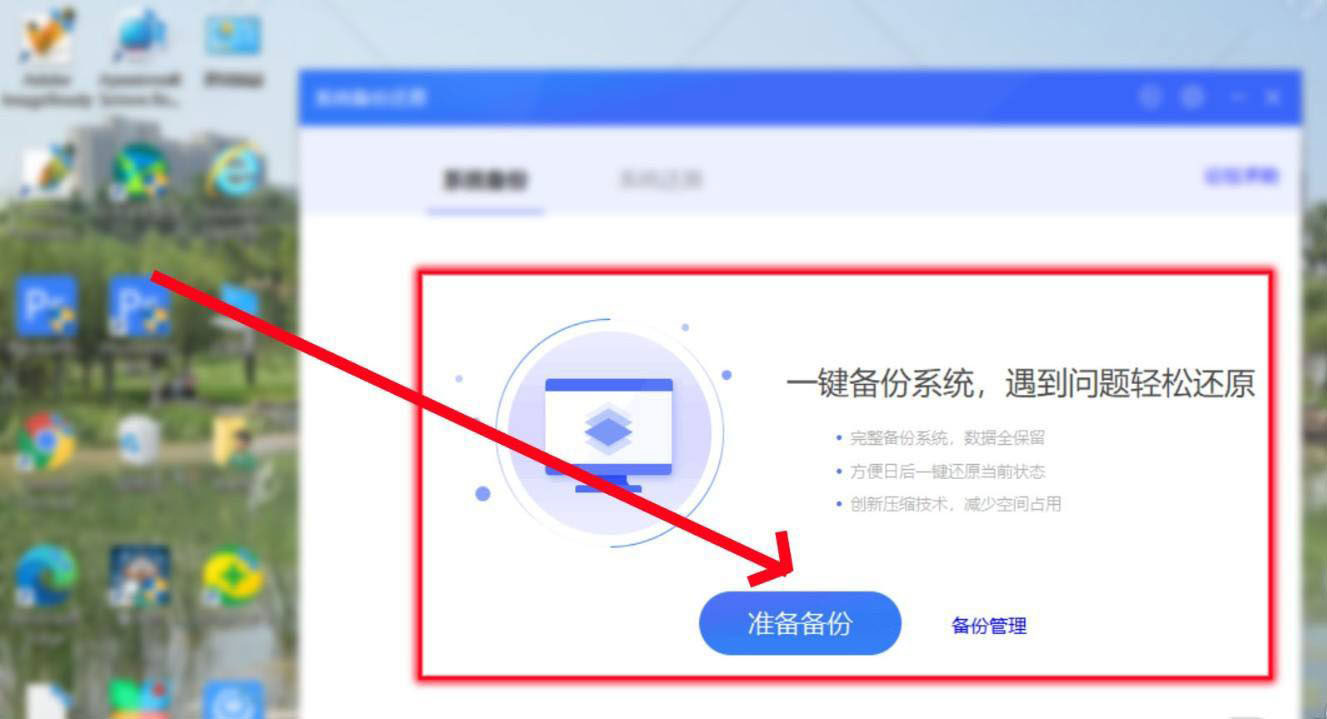
以上这篇文章就是360安全卫士系统备份与还原教程,更多精彩教程请关注瀚林速成下载网!
本期「速成教程」就唠到这儿!蹲住【瀚林速成下载】,下期解锁高阶骚操作,卡壳随时留言轰炸小编~
-
360安全卫士系统备份与还原的操作步骤分享
360安全卫士系统备份与还原的操作步骤分享
2025-06-17 09:23:24 -
360安全卫士开启自动进入青少年保护模式的步骤分享
360安全卫士开启自动进入青少年保护模式的步骤分享
2025-06-16 13:35:55 -
剪映人物变色效果制作方法介绍
剪映人物变色效果制作方法介绍
2025-06-16 13:05:55 -
剪映添加飞机白色拖尾效果的方法介绍
剪映添加飞机白色拖尾效果的方法介绍
2025-06-16 12:35:55 -
ps制作图案画笔的方法教学
ps制作图案画笔的方法教学
2025-06-16 12:05:55 -
steam远程同乐功能使用方法分享
steam远程同乐功能使用方法分享
2025-06-16 11:35:55
-
OBS Studio如何选择录屏区域?
OBS Studio如何选择录屏区域?
2025-05-13 10:48:43 -
OBS Studio怎么关闭显示预览/输出标签?
OBS Studio怎么关闭显示预览 输出标签?
2025-05-13 09:48:43 -
希沃添加音频方法详解
希沃添加音频方法详解
2025-06-14 09:00:24 -
亚马逊手续费和服务费怎么收取的 亚马逊各站点月租费用明细
亚马逊手续费和服务费怎么收取的?亚马逊手续费和服务费指的亚马逊平台对卖家的每笔销售收取的一定比例费用,其中就包括了手续费,服务费,产品佣金等等,而具体的收费价格取决于商品的种类价格以及不同亚马逊站
2025-03-19 09:35:33 -
亚马逊一年挣10万要交多少税 亚马逊跨境电商要交税吗
亚马逊一年挣10万要交多少税?亚马逊作为全球知名度超高的跨境电商平台,入驻了很多的企业商家,而根据平台和法律规定,卖家需要按照相关法律法规向各国税务机构缴纳各种税费,其中亚马逊跨境电商交税涉及多个税种和
2025-03-19 17:19:42 -
ps清理剪切板方法介绍
ps清理剪切板方法介绍
2025-05-20 13:10:41 -
VSCode怎么关闭启动铃声
VSCode怎么关闭启动铃声
2025-06-01 10:31:03 -
WinRAR如何修复文件
WinRAR如何修复文件
2025-06-01 11:31:03 -
剪映闪黑特效制作方法分享
剪映闪黑特效制作方法分享
2025-06-12 13:32:17 -
ps空心虚线圆环制作流程
ps空心虚线圆环制作流程
2025-06-13 10:00:07